Hướng dẫn tải CH Play về máy tính, laptop đơn giản, dễ dàng cho người mới sử dụng
CH Play (Google Play Store) là kho ứng dụng khổng lồ cung cấp đầy đủ các nhu cầu cho người dùng điện thoại Android. Thế nhưng Anh/chị có biết CH Play còn có thể sử dụng được trên máy tính không? Hãy cùng Wikitop.vn tìm hiểu cách tải CH Play về máy tính qua bài viết bên dưới nhé!
1. Ứng dụng CH Play là gì?
CH Play (tên gọi khác là Google Play Store) là một cửa hàng ứng dụng phổ biến dành cho những Anh/chị sử dụng hệ điều hành Anndroid. Tại đây, Anh/chị có thể thoải mái lựa chọn, cũng như cài đặt những phần mềm miễn phí cho thiết bị của mình.
Tại CH Play, những phần mềm đều được kiểm định khá nghiêm ngặt trước khi cho lên cửa hàng ứng dụng, chính vì thế Anh/chị không phải lo lắng về vấn đề bản quyền hoặc sợ thiết bị của mình bị nhiễm vi-rút.
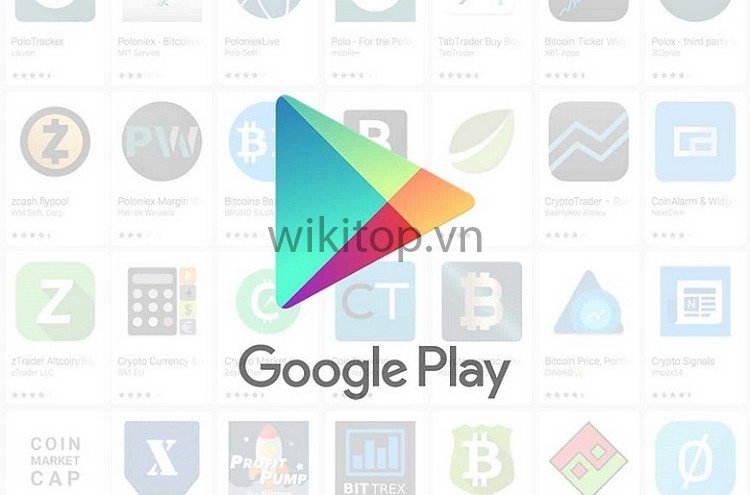
2. Cách tải và cài đặt CH Play về máy tính
Bước 1: Anh/chị cập vào tải file cài đặt BlueStacks về máy tính.
BlueStacks 5 sẽ hoạt động trên các hệ thống đáp ứng các yêu cầu hệ thống tối thiểu. Cấu hình tối thiểu khi cài đặt BlueStacks 5 gồm:
- Hệ điều hành: Microsoft Windows 7 trở lên.
- CPU: Intel hoặc AMD.
- RAM: Máy tính của Anh/chị phải có ít nhất 4GB RAM (Lưu ý: không gian đĩa 4GB trở lên không thể thay thế cho RAM).
- HDD: Trống ít nhất 5GB.
- Anh/chị phải là Quản trị viên (Administrator) trên máy tính của mình.
- Cập nhật driver đồ họa lên phiên bản mới nhất.
Tải phần mềm giả lập trên điện thoại:
>>Link tải BlueStacks 5 >> Link tải BlueStacks 10
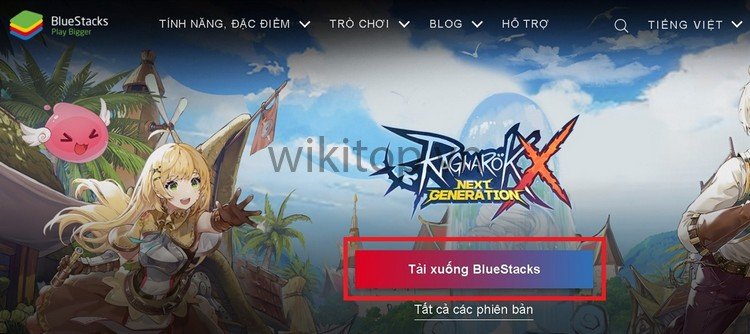
Bước 2: Anh/chị mở file cài đặt vừa tải, chọn Install Now để tiến hành cài đặt BlueStacks.
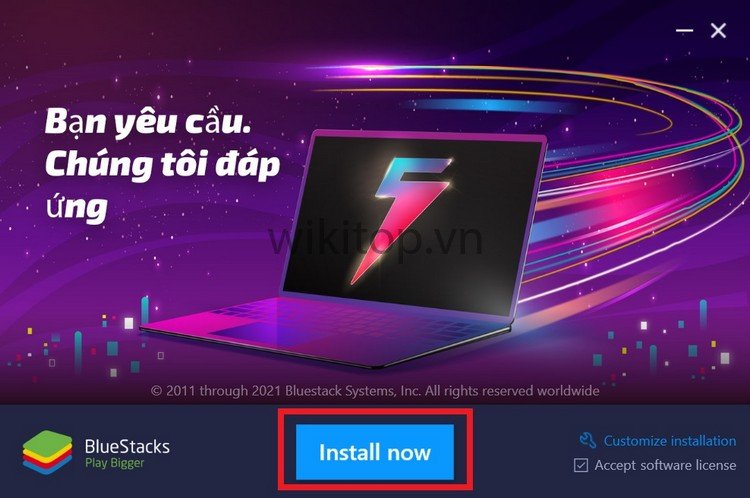
Bước 3: Phần mềm BlueStacks sẽ tiến hành cài đặt CH Play để Anh/chị có thể đăng nhập vào.
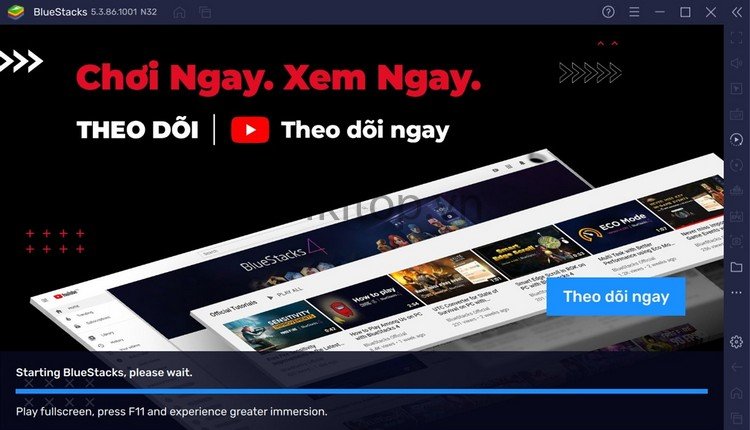
Bước 4: Sau khi quá trình cài đặt hoàn tất, Anh/chị chọn vào biểu tượng CH Play trên màn hình chính của Bluestacks.
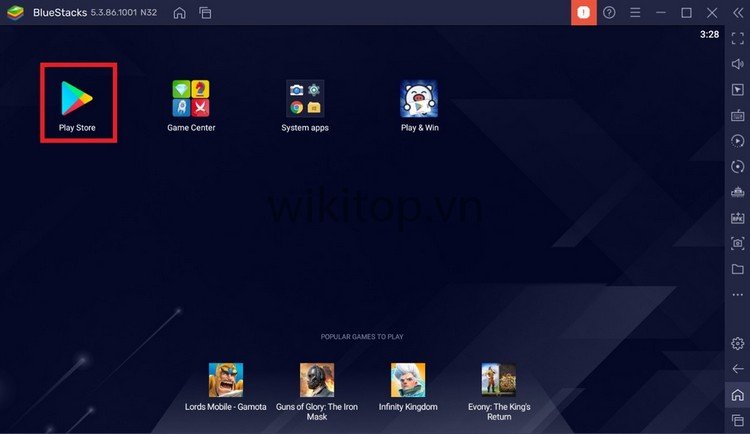
Bước 5: Anh/chị chọn Sign in để đăng nhập vào CH Play.
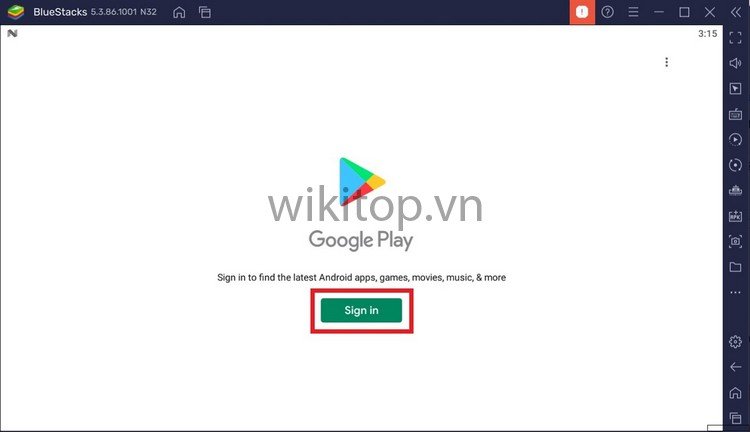
Bước 6: Đăng nhập tài khoản Google của Anh/chị.
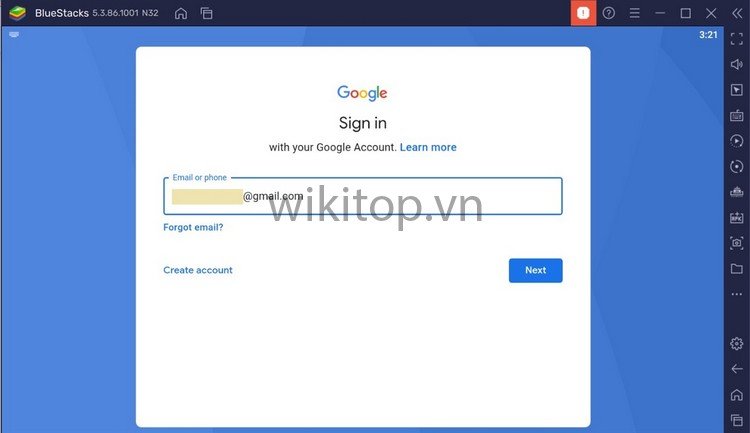
Bước 7: Sau khi đăng nhập xong, muốn truy cập vào CH Play, Anh/chị nhấn vào biểu tượng ngôi nhà rồi chọn biểu tượng CH Play trong giao diện.
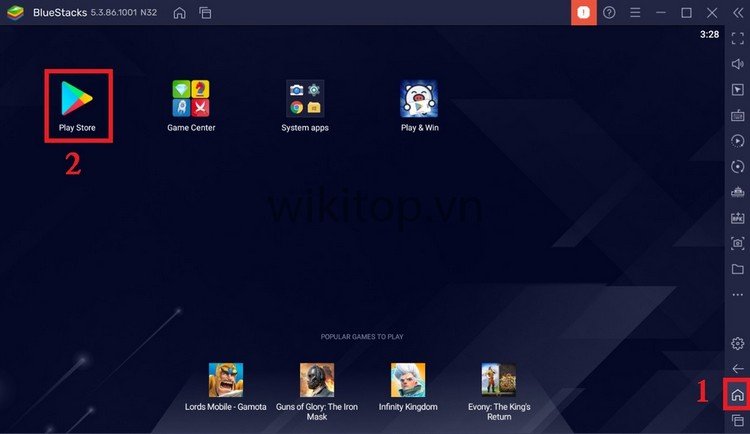
Bước 8: Vậy là Anh/chị đã hoàn tất cài đặt CH Play trên máy tính rồi. Giờ đây, Anh/chị có thể tải bất kì ứng dụng nào mà Anh/chị yêu thích và sử dụng trực tiếp trên máy tính.
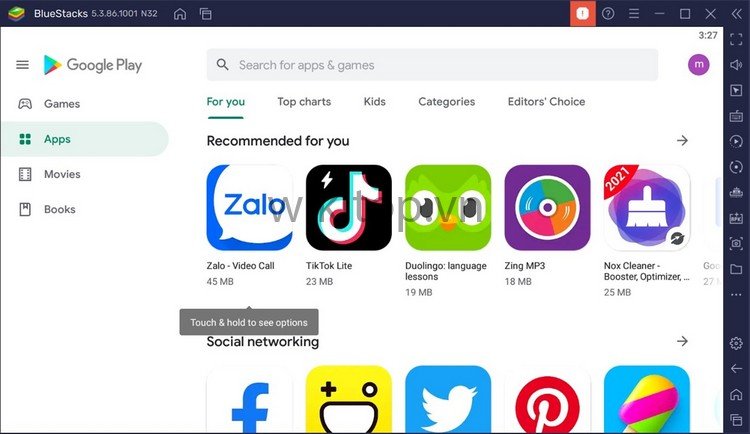
Chúc các Anh/chị thao tác thành công và đừng quên chia sẻ với bạn bè nếu thấy hữu ích nhé!
